Programa
QwQ-32B é o modelo de raciocínio do Qwen e foi projetado para se destacar em tarefas complexas de resolução de problemas e raciocínio. Apesar de ter apenas 32 bilhões de parâmetros, o modelo atinge um desempenho comparável ao do modelo muito maior DeepSeek-R1muito maior, que tem 671 bilhões de parâmetros.
Neste tutorial, orientarei você na configuração e execução do QwQ-32B localmente usando o Ollama, uma ferramenta que simplifica a inferência LLM local. Este guia inclui:
- Execução via terminal ou IDE: Ele inclui trechos de código concisos para você executar o QwQ-32B por meio do terminal ou de um IDE de sua escolha.
- Demonstração prática: Criar um projeto de demonstração prático que utilize os recursos de pensamento estruturado do QwQ-32B.
Por que executar o QwQ-32B localmente?
Apesar de seu tamanho, o QwQ-32B pode ser quantizado para ser executado com eficiência no hardware do consumidor. Ao executar o QwQ-32B localmente, você tem controle total sobre a execução do modelo sem depender de servidores externos. Aqui estão algumas vantagens de você executar o QwQ-32B localmente:
- Privacidade e segurança: Nenhum dado sai do seu sistema.
- Acesso ininterrupto: Evite limites de taxa, tempo de inatividade ou interrupções de serviço.
- Desempenho: Obtenha respostas mais rápidas com inferência local, evitando a latência da API.
- Personalização: Modifique os parâmetros, ajuste os avisos e integre o modelo aos aplicativos locais.
- Eficiência de custo: Elimine as taxas de API executando o modelo localmente.
- Disponibilidade off-line: Trabalhe sem conexão com a Internet depois que o modelo for baixado.
Configurando o QwQ-32B localmente com o Ollama
O Ollama simplifica a execução de LLMs localmente, lidando com downloads de modelos, quantização e execução.
Etapa 1: Instalar Ollama
Faça o download e instale o Ollama no site oficial.
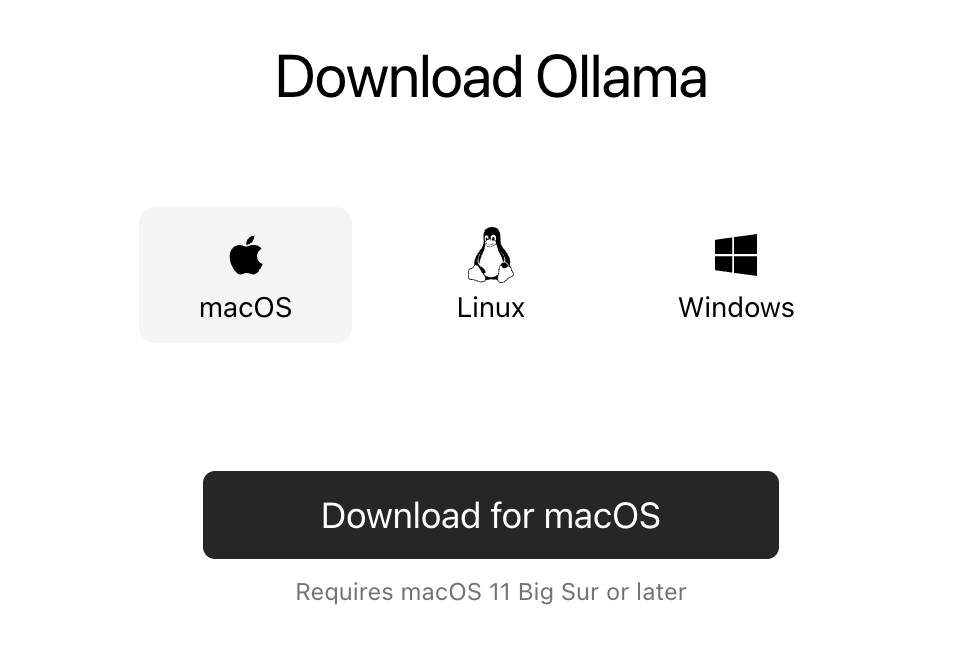
Quando o download estiver concluído, instale o aplicativo Ollama como você faria com qualquer outro aplicativo.
Etapa 2: Faça o download e execute o QwQ-32B
Vamos testar a configuração e fazer o download do nosso modelo. Abra o terminal e digite o seguinte comando para fazer download e executar o modelo QwQ-32B:
ollama run qwq:32b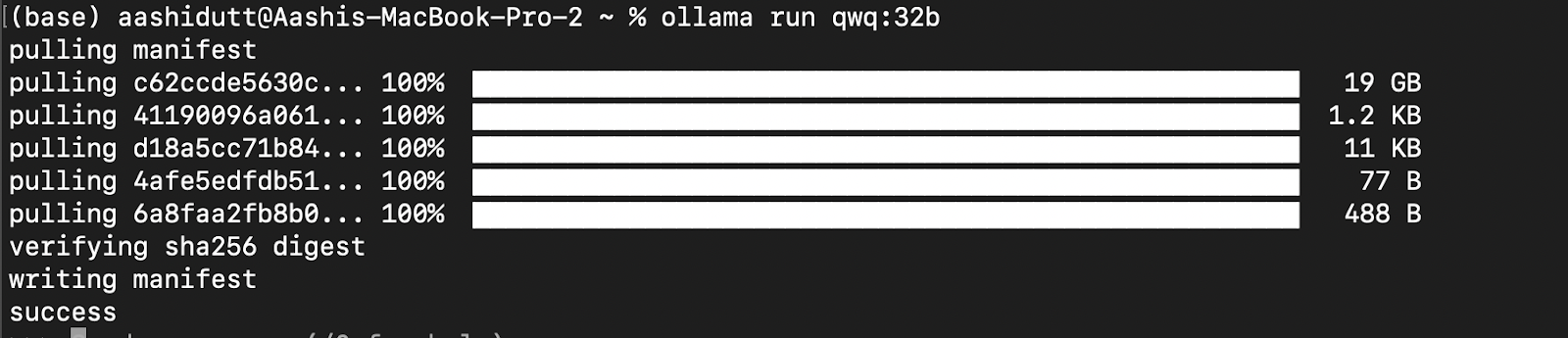
O QwQ-32B é um modelo grande. Se o seu sistema tiver recursos limitados, você poderá optar por versões quantizadas menores. Por exemplo, abaixo, usamos a versão Q4_K_M, que é um modelo de 19,85 GB que equilibra desempenho e tamanho:
ollama run qwq:Q4_K_M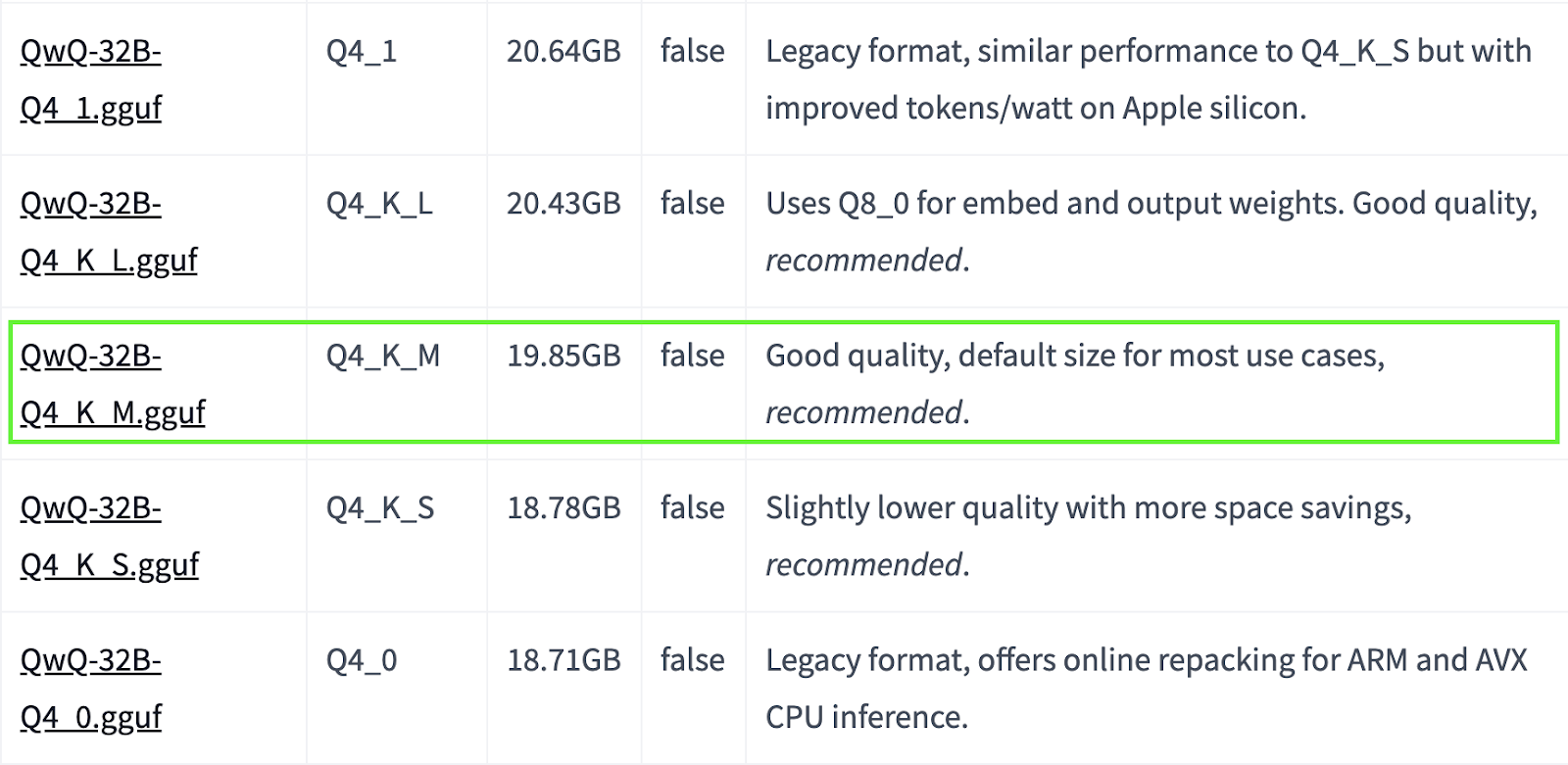
Fonte: Hugging Face
Você pode encontrar mais modelos quantizados aqui.
Etapa 3: Executando o QwQ-32B em segundo plano
Para executar o QwQ-32B continuamente e servi-lo por meio de uma API, inicie o servidor Ollama:
ollama serveIsso tornará o modelo disponível para aplicativos que serão discutidos na próxima seção.
Usando o QwQ-32B localmente
Agora que o QwQ-32B está configurado, vamos explorar como você pode interagir com ele.
Etapa 1: Execução de inferência via CLI
Após o download do modelo, você pode interagir com o modelo QwQ-32B diretamente no terminal:
ollama run qwq
How many r's are in the word "strawberry”?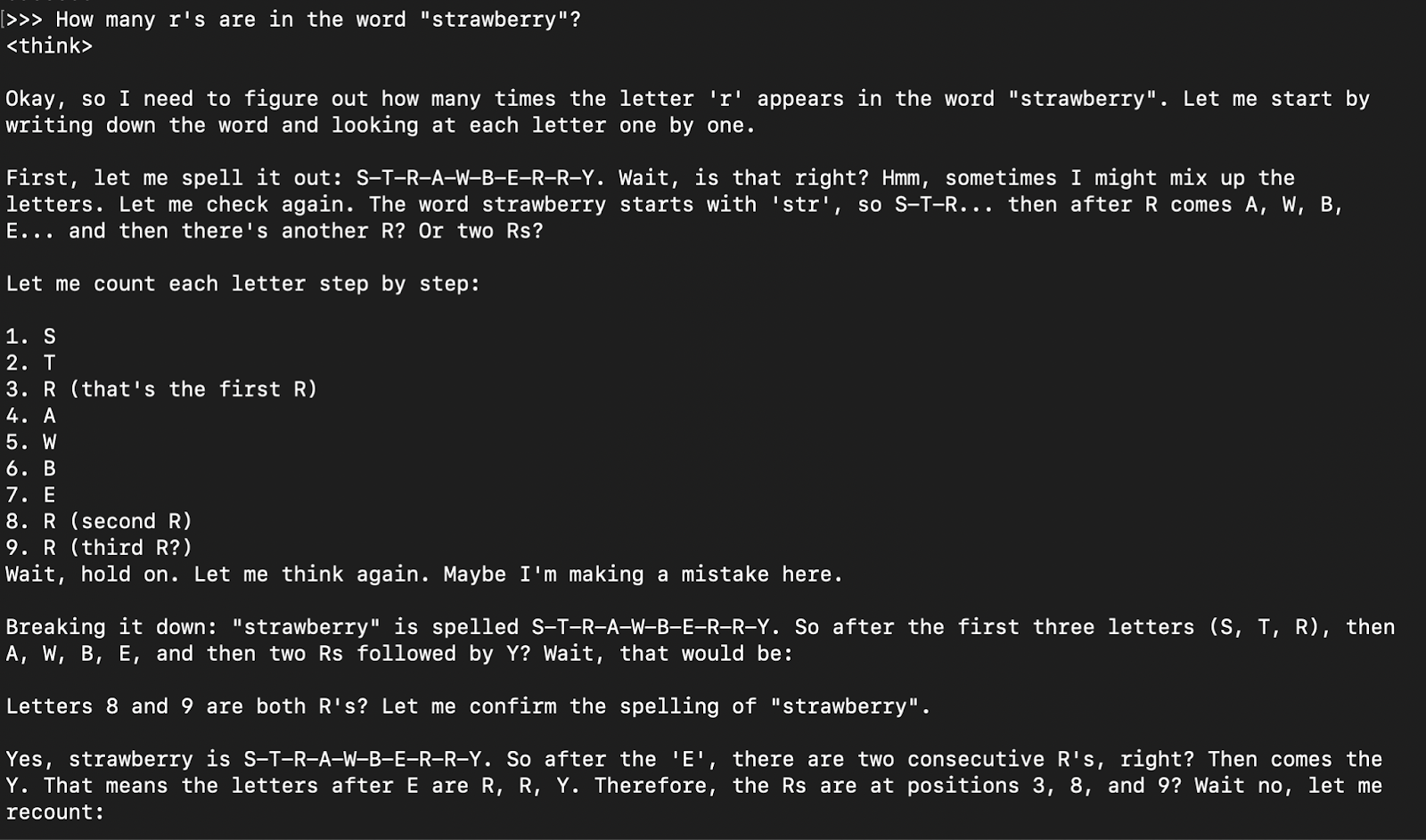
Em geral, a resposta do modelo é sua resposta de raciocínio (encapsulada em tabs), seguida da resposta final.
Etapa 2: Acesso ao QwQ-32B via API
Para integrar o QwQ-32B aos aplicativos, você pode usar a API Ollama com curl. Execute o seguinte comando curl em seu terminal.
curl -X POST http://localhost:11434/api/chat -H "Content-Type: application/json" -d '{
"model": "qwq",
"messages": [{"role": "user", "content": "Explain Newton second law of motion"}],
"stream": false
}'curl é uma ferramenta de linha de comando nativa do Linux, mas também funciona no macOS. Ele permite que os usuários façam solicitações HTTP diretamente do terminal, o que o torna uma excelente ferramenta para interagir com APIs.
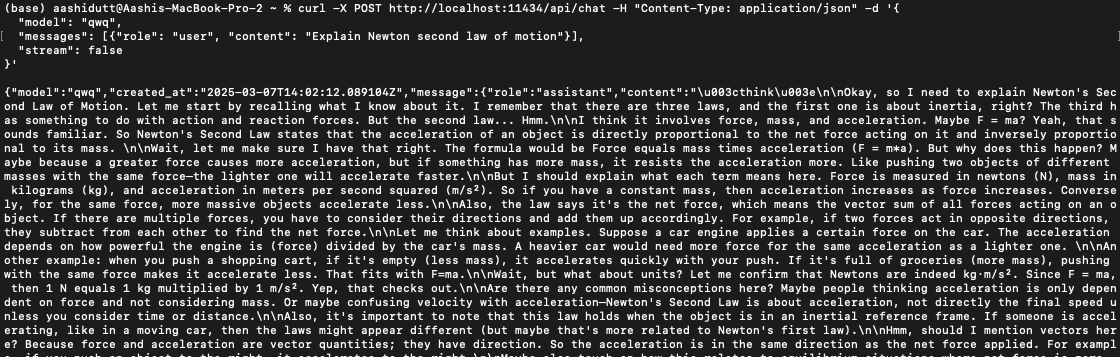
Observação: Certifique-se de colocar corretamente as aspas e selecionar a porta localhost correta para evitar erros no site dquote.
Etapa 3: Executando o QwQ-32B com Python
Você pode executar o Ollama em qualquer ambiente de desenvolvimento integrado (IDE). Você pode instalar o pacote Ollama Python usando o seguinte código:
pip install ollamaDepois que o Ollama estiver instalado, use o script a seguir para interagir com o modelo:
import ollama
response = ollama.chat(
model="qwq",
messages=[
{"role": "user", "content": "Explain Newton's second law of motion"},
],
)
print(response["message"]["content"])A função ollama.chat() usa o nome do modelo e um prompt do usuário, processando-o como uma troca de conversas. Em seguida, o script extrai e imprime a resposta do modelo.
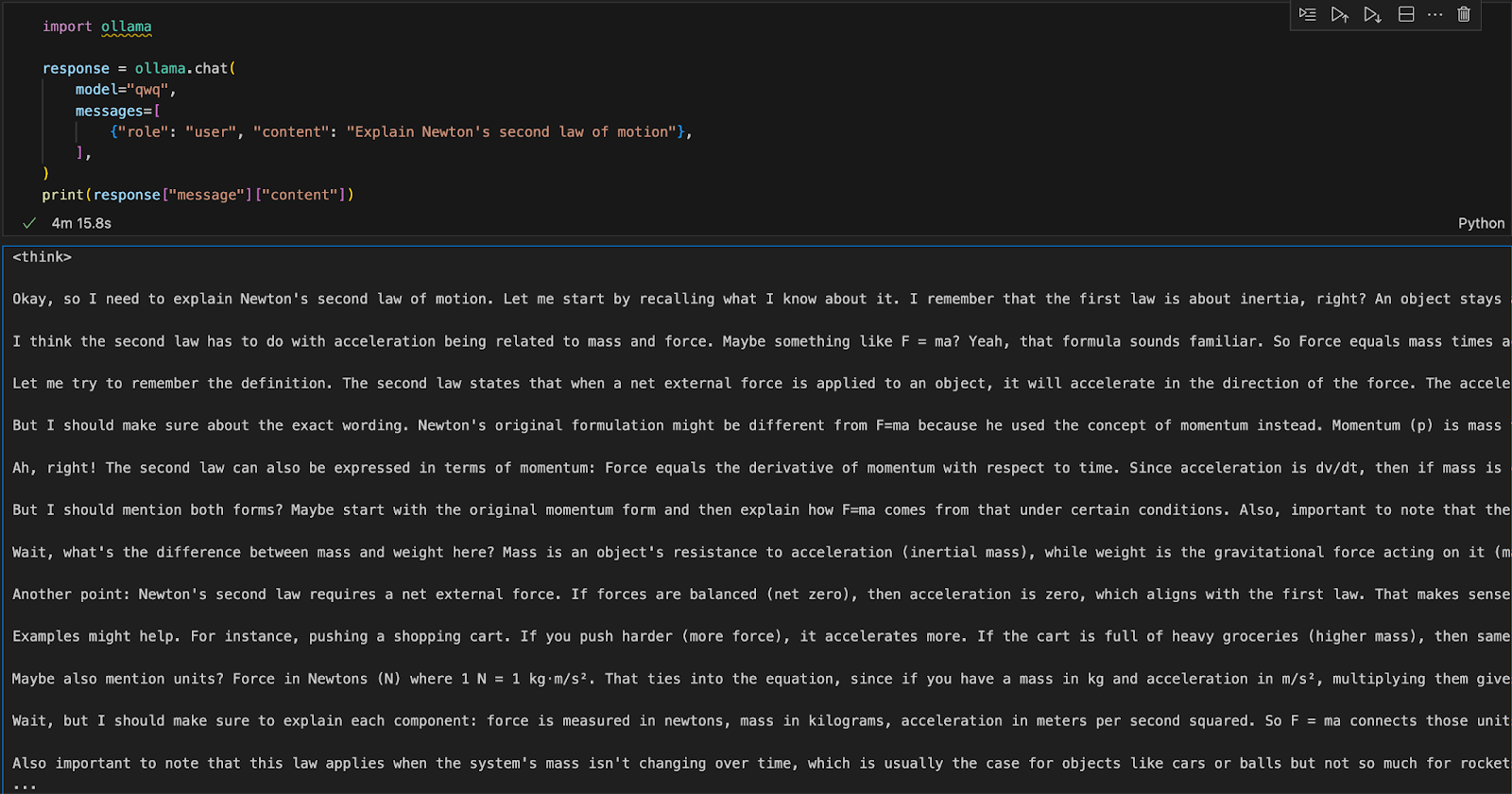
Executando um aplicativo de raciocínio lógico com o QwQ-32B localmente
Podemos criar um assistente de raciocínio lógico simples usando o QwQ-32B e o Gradio, que aceitará perguntas inseridas pelo usuário e gerará respostas estruturadas e lógicas. Esse aplicativo usará a abordagem de raciocínio passo a passo do QwQ-32B para fornecer respostas claras e bem fundamentadas, tornando-o útil para a solução de problemas, tutoria e tomada de decisões assistida por IA.
Etapa 1: Pré-requisitos
Antes de mergulhar na implementação, vamos garantir que você tenha as seguintes ferramentas e bibliotecas instaladas:
- Python 3.8+
- Gradio: Para criar uma interface da Web fácil de usar.
- Ollama: Uma biblioteca para acessar modelos localmente
Execute os seguintes comandos para instalar as dependências necessárias:
pip install gradio ollamaQuando as dependências acima estiverem instaladas, execute os seguintes comandos de importação:
import gradio as gr
import ollama
import reEtapa 2: Consultando o QwQ 32B usando o Ollama
Agora que temos nossas dependências estabelecidas, criaremos uma função de consulta para passar nossa pergunta ao modelo e obter uma resposta estruturada.
def query_qwq(question):
response = ollama.chat(
model="qwq",
messages=[{"role": "user", "content": question}]
)
full_response = response["message"]["content"]
# Extract the <think> part and the final answer
think_match = re.search(r"<think>(.*?)</think>", full_response, re.DOTALL)
think_text = think_match.group(1).strip() if think_match else "Thinking process not explicitly provided."
final_response = re.sub(r"<think>.*?</think>", "", full_response, flags=re.DOTALL).strip()
return think_text, final_responseA função query_qwq() interage com o modelo Qwen QwQ-32B via Ollama, enviando uma pergunta fornecida pelo usuário e recebendo uma resposta estruturada. Ele extrai dois componentes principais:
- Processo de pensamento: Ele inclui as etapas de raciocínio do modelo (extraídas das tags <think>...</think>).
- Resposta final: Este campo inclui a resposta final estruturada após o raciocínio. (excluindo a seção <think>)
Isso isola as etapas de raciocínio e a resposta final separadamente, garantindo transparência na forma como o modelo chega às suas conclusões.
Etapa 3: Criando a interface do Gradio
Agora que temos a função principal configurada, vamos criar a interface do usuário do Gradio.
interface = gr.Interface(
fn=query_qwq,
inputs=gr.Textbox(label="Ask a logical reasoning question"),
outputs=[gr.Textbox(label="Thinking Process"), gr.Textbox(label="Final Response")],
title="QwQ-32B Powered: Logical Reasoning Assistant",
description="Ask a logical reasoning question and the assistant will provide an explanation."
)
interface.launch(debug = True)Essa interface do Gradio configura um assistente de raciocínio lógico que recebe uma pergunta de raciocínio lógico inserida pelo usuário por meio da função gr.Textbox() e a processa usando a função query_qwq(). Por fim, a função interface.launch() inicia o aplicativo Gradio com a depuração ativada, permitindo o rastreamento de erros em tempo real e registros para solução de problemas.
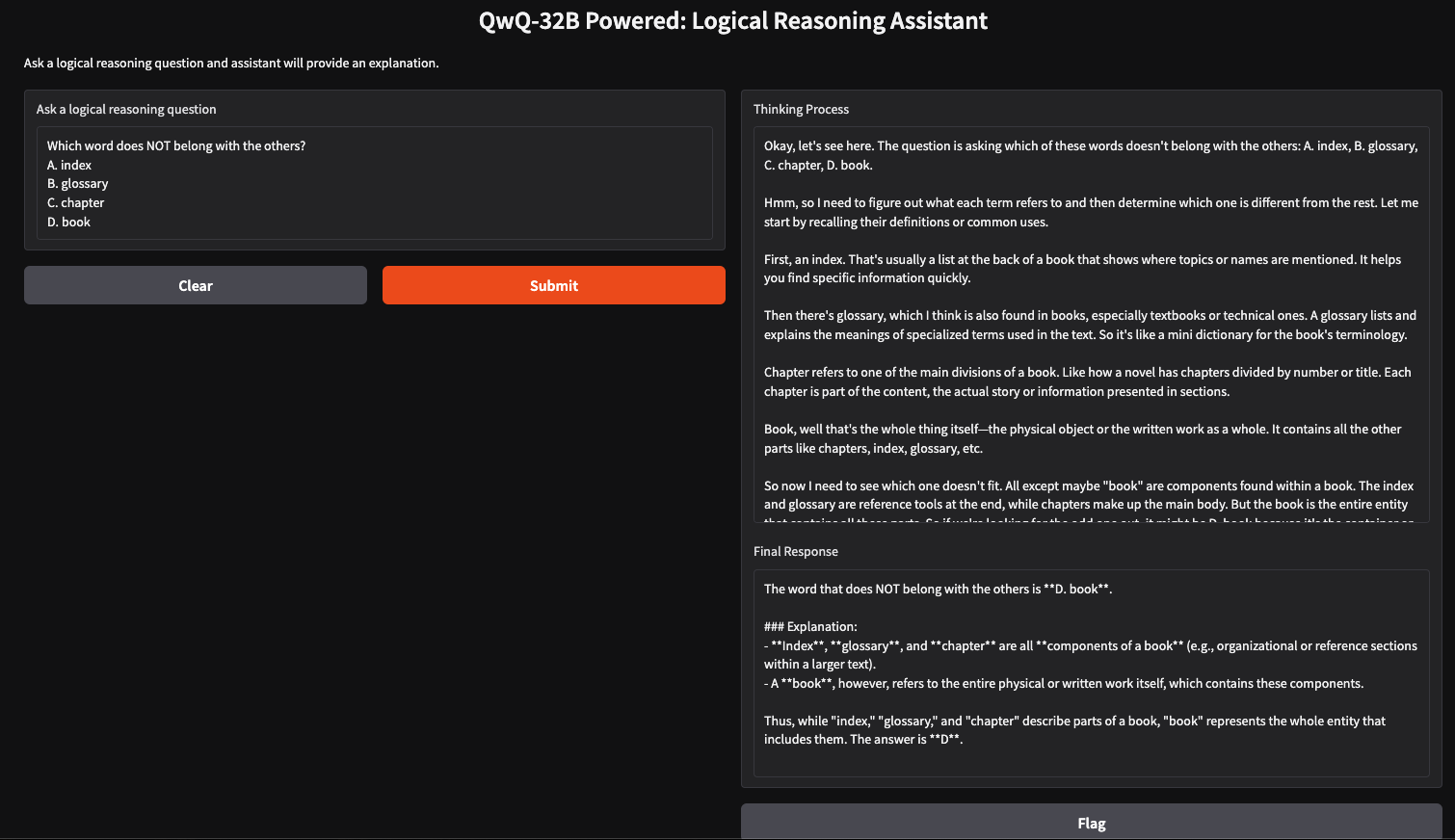
Conclusão
A execução do QwQ-32B localmente com o Ollama permite a inferência de modelos privados, rápidos e econômicos. Com este tutorial, você pode explorar seus recursos avançados de raciocínio em tempo real. Esse modelo pode ser usado para aplicações em tutoria assistida por IA, solução de problemas baseada em lógica e muito mais.

Sou Google Developers Expert em ML (Gen AI), Kaggle 3x Expert e Women Techmakers Ambassador com mais de 3 anos de experiência em tecnologia. Fui cofundador de uma startup de tecnologia de saúde em 2020 e estou fazendo mestrado em ciência da computação na Georgia Tech, com especialização em machine learning.

